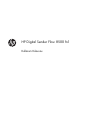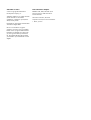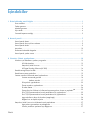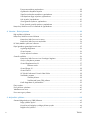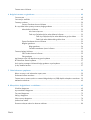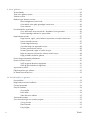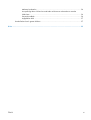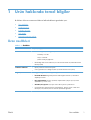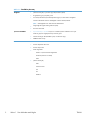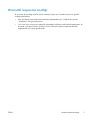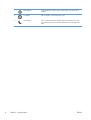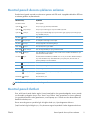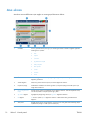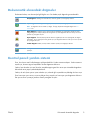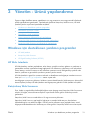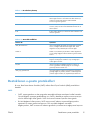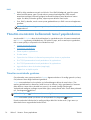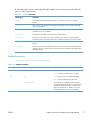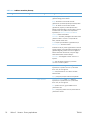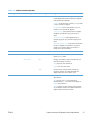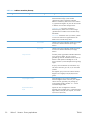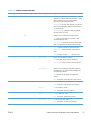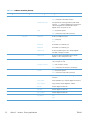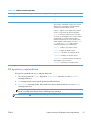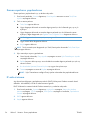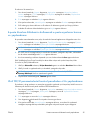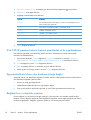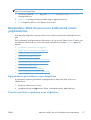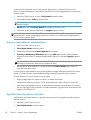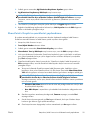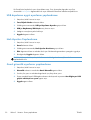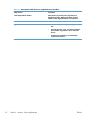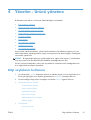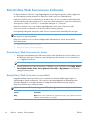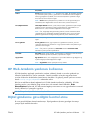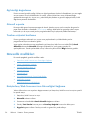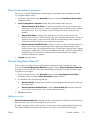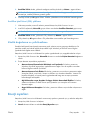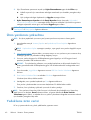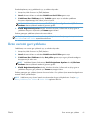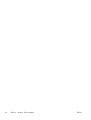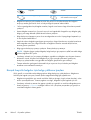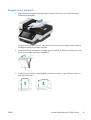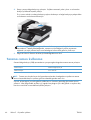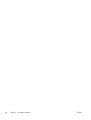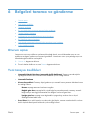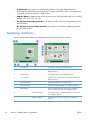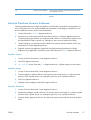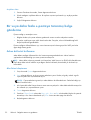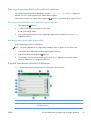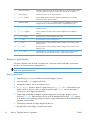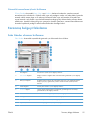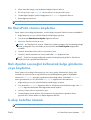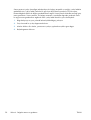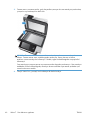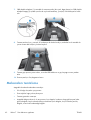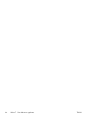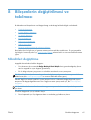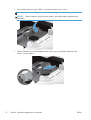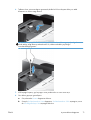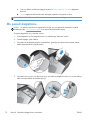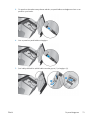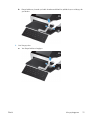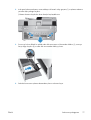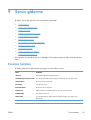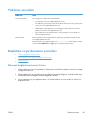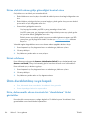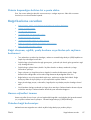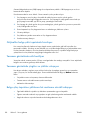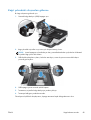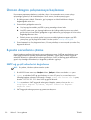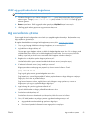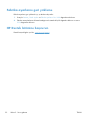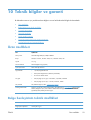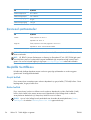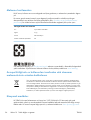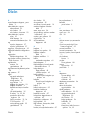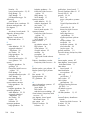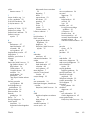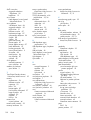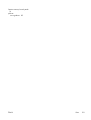HP Digital Sender Flow 8500 fn1 Document Capture Workstation series Kullanım kılavuzu
- Tip
- Kullanım kılavuzu

HP Digital Sender Flow 8500 fn1
Kullanım Kılavuzu

Telif hakkı ve lisans
© 2013 Copyright Hewlett-Packard
Development Company, L.P.
Telif hakkı yasalarının izin verdiği durumlar
dışında önceden izin alınmadan
çoğaltılması, uyarlanması veya başka bir
dile çevrilmesi yasaktır.
Bu belgede yer alan bilgiler önceden haber
verilmeksizin değiştirilebilir.
HP ürün ve hizmetlerine ait yegane
garantiler, söz konusu ürün ve hizmetlerle
birlikte verilen açık garanti bildirimlerinde
belirtilmiştir. Bu belgede yazılı olan hiçbir
şey ek bir garanti olarak yorumlanamaz.
HP, bu belgede olabilecek teknik hatalar,
yazım hataları veya eksikliklerden sorumlu
değildir.
Ticari markaların sahipleri
ENERGY STAR, Birleşik Devletler Çevre
Koruma Dairesi'nin ABD'de tescilli bir
hizmet markasıdır.
Microsoft ve Windows, Microsoft
Corporation kuruluşunun ticari markalarıdır.
1. Basım, 4/2013

İçindekiler
1 Ürün hakkında temel bilgiler ............................................................................................ 1
Ürün özellikleri ........................................................................................................................ 1
Önden görünüm ...................................................................................................................... 3
Arkadan görünüm .................................................................................................................... 4
Uyku Modu ............................................................................................................................. 4
Otomatik kapanma özelliği ....................................................................................................... 5
2 Kontrol paneli .................................................................................................................. 7
Kontrol paneli düzeni ............................................................................................................... 7
Kontrol paneli durum ışıklarını anlama ........................................................................................ 9
Kontrol paneli iletileri ................................................................................................................ 9
Ana ekran ............................................................................................................................. 10
Dokunmatik ekrandaki düğmeler .............................................................................................. 11
Kontrol paneli yardım sistemi ................................................................................................... 11
3 Yönetim - Ürünü yapılandırma ....................................................................................... 13
Windows için desteklenen yardımcı programlar ......................................................................... 13
HP Web Jetadmin ................................................................................................... 13
Katıştırılmış Web Sunucusu ....................................................................................... 13
HP Digital Sending Software (HP DSS) ....................................................................... 14
Desteklenen ağ iletişim kuralları ............................................................................................... 14
Desteklenen e-posta protokolleri ............................................................................................... 15
Yönetim menüsünü kullanarak temel yapılandırma ...................................................................... 16
Yönetim menüsünde gezinme ................................................................................... 16
Jetdirect menüleri ..................................................................................... 17
Dil ayarlarını yapılandırma ...................................................................................... 23
Zaman ayarlarını yapı landı rma ................................................................................ 24
IP adresi atama ....................................................................................................... 24
E-posta Kurulum Sihirbazı'nı kullanarak e-posta ayarlarını kurma ve yapılandır
ma .......... 25
IPv4 TCP/IP parametrelerini kontrol panelinden el ile yapılandırma ............................... 25
IPv6 TCP/IP parametrelerini kontrol panelinden el ile yapılandırma ............................... 26
Ağ protokollerini devre dışı bırakma (isteğe bağlı) ...................................................... 26
Bağlantı hızı ve dupleks ayarları ............................................................................... 26
Katıştırılmış Web Sunucusu'nu kullanarak temel yapılandı rma ...................................................... 27
Ağ ayarlarını görüntüleme veya değiştirme ................................................................ 27
Yönetici parolasını ayarlama veya değiştirme ............................................................. 27
TRWW iii

E-posta seçeneklerini yapılandırma ............................................................................ 28
Ağ Klasörüne Kaydetme Ayarları .............................................................................. 28
SharePoint'e Kaydet seçeneklerini yapılandırma ......................................................... 29
USB depolama aygıtı ayarlarını yapılandırma ............................................................ 30
Hızlı Ayarları Yapılandırma ...................................................................................... 30
Genel güvenlik ayarlarını yapılandırma ..................................................................... 30
Erişim kontrolü güvenlik ayarları nı yapılandırma ......................................................... 31
Katıştırılmış Web Sunucusu'nu kullanarak ek yapılandırma .......................................................... 31
4 Yönetim - Ürünü yönetme ............................................................................................... 33
Bilgi sayfalarını kullanma ........................................................................................................ 33
Katıştırılmış Web Sunucusunu kullanma ..................................................................................... 34
Katıştırılmış Web Sunucusu'nu açma .......................................................................... 34
Katıştırılmış Web S
unucusu seçenekleri ...................................................................... 34
HP Web Jetadmin yazılımını kullanma ...................................................................................... 35
Dijital gönderme güvenliğini kontrol etme .................................................................................. 35
Ağ kimliği doğrulama .............................................................................................. 36
Güvenli e-posta ....................................................................................................... 36
Yazılım erişimini kısıtlama ........................................................................................ 36
Güvenlik özellikleri ................................................................................................................. 36
Katıştırılmış Web Sunucusu'nun Güvenliğini Sağlama .................................................. 36
Geçici iş dosyalarını yönetme ................................................................................... 37
Güvenli Depolama Alanı Sil ..................................................................................... 37
Etkilenen veriler ........................................................................................ 37
Güvenli Dosya Sil .................................................................................................... 38
Güvenli Disk Sil ...................................................................................................... 38
HP Yüksek Performanslı Güvenli Sabit Diskler ............................................................. 38
Sertifikaları yönetme ................................................................................................ 38
Sertifika yükleme ...................................................................................... 38
Sertifika iptal listesi (CRL) yükleme .............................................................. 39
Kimlik doğrulama ve yetkilendirme ............................................................................ 39
Enerji ayarları ........................................................................................................................ 39
Ürün yazılımını yükseltme ........................................................................................................ 40
Yedekleme ürün verisi ............................................................................................................. 40
Ürün verisini geri yükleme ....................................................................................................... 41
5 Orijinalleri yükleme ........................................................................................................ 43
Ot
omatik belge besleyiciyi (OBB) kullanma ............................................................................... 43
Belge yükleme ipuçları ............................................................................................. 43
Karışık boyutlu belgeler için belge yükleme ipuçları ..................................................... 44
Belgeler nasıl yüklenir? ............................................................................................ 45
iv TRWW

Tarama camını kullanma ......................................................................................................... 46
6 Belgeleri tarama ve gönderme ....................................................................................... 49
Oturum açma ........................................................................................................................ 49
Yeni tarayıcı özellikleri ........................................................................................................... 49
Taramayı önizleme ................................................................................................................. 50
Görüntü Önizleme ekranını kullanma ......................................................................... 51
Bir veya daha fazla e-postaya taranmış belge gönderme ............................................................ 52
Adres defterini kullanma .......................................................................................... 52
Alıcı listesi oluşturma ................................................................................ 52
Özel veya Paylaşılan Kişiler adres defterini kullanma ................................... 53
Özel veya Paylaşılan Kişiler adres defterlerine girişler ekleme ......... 53
Özel Kişiler adres defterindeki girdileri silme ................................ 53
E-posta Gönderme ekranını kullanma ......................................................................... 53
Belgeleri gönderme ................................................................................................. 54
Belge gönderme ....................................................................................... 54
Otomatik tamamlama işlevini kullanma ....................................................... 55
Taranmış belgeyi fakslama ...................................................................................................... 55
Faks Gönder ekranını kullanma ................................................................................. 55
Faks gönderme ....................................................................................................... 56
Ağ klasörüne veya USB depolama aygıtına kaydetme ................................................................ 56
Bir SharePoint sitesine kaydetme .............................................................................................. 57
Hızlı Ayarlar seçeneğini kullanarak belge gönderme veya kaydetme ............................................ 57
İş akışı hedefine tarama .......................................................................................................... 57
7 Ürün bakımının yapılması .............................................................................................. 59
Ba
kım ve tarayıcı sarf malzemeleri sipariş etme ......................................................................... 59
Dokunmatik ekranı temizleme .................................................................................................. 59
Tarama camını, tarama şeridini ve otomatik belge besleyicisi (OBB) dupleks arkaplanını temizleme . 59
Makaraları temizleme ............................................................................................................. 62
8 Bileşenlerin değiştirilmesi ve takılması ............................................................................ 65
Silindirleri değiştirme .............................................................................................................. 65
Ayırma tablasını değiştirme ..................................................................................................... 68
Ön paneli değiştirme .............................................................................................................. 72
Klavyeyi değiştirme ................................................................................................................ 74
Sabit sürücüyü değiştirme ........................................................................................................ 76
Jetdirect kartı takma ............................................................................................................... 79
Donanım tümleşme cebine bir aksesuar takılması ....................................................................... 80
TRWW v

9 Sorun giderme ................................................................................................................ 83
Tarama hataları ..................................................................................................................... 83
Temel sorun giderme ipuçları ................................................................................................... 84
Yükleme sorunları ................................................................................................................... 85
Başlatma veya donanım sorunları ............................................................................................. 85
Ethernet bağlantısını kontrol etme .............................................................................. 85
Ürüne elektrik akımı gidip gitmediğini kontrol etme ...................................................... 86
Ürünü sıfırlama ....................................................................................................... 86
Ürün duraklatılmış veya kapalı ................................................................................................. 86
Ürün, dokunmatik ekran üzerinde bir "duraklatma" iletisi görüntüler .............................. 86
Ürünün kapandığını belirten bir e-posta aldım ............................................................. 87
Kağıt besleme sorunları ........................................................................................................... 87
Kağıt sıkışması, eğrilik, yanlış besleme veya birden çok sayfanın beslenmesi .................. 87
Hassas orijinalleri tarama ........................................................................................ 87
Üründen kağıt beslenmiyor ....................................................................................... 87
Orijinaller belge çıktı tepsisinde kıvrılıyor ................................................................... 88
Taranan görüntünün altı kesiliyor .............................................................................. 88
Taranan görüntüde çizgiler ve çizikler oluşu
yor ........................................................... 88
Belge çıkış tepsisine yüklenen bir malzeme sürekli sıkışıyor ........................................... 88
Kağıt yolundaki sıkışmaları giderme .......................................................................... 89
Ürünün düzgün çalışmamaya başlaması ................................................................................... 90
E-posta sorunlarını çözme ....................................................................................................... 90
SMTP ağ geçidi adreslerini doğrulama ...................................................................... 90
LDAP ağ geçidi adreslerini doğrulama ....................................................................... 91
Ağ sorunlarını çözme ............................................................................................................. 91
Fabrika ayarlarını geri yükleme ............................................................................................... 92
HP Destek birimine başvurun ................................................................................................... 92
10 Teknik bilgiler ve garanti .............................................................................................. 93
Ürün özellikleri ...................................................................................................................... 93
Belge besleyicinin teknik özellikleri ........................................................................................... 93
Çevresel şartnameler .............................................................................................................. 94
Geçicilik Sertifikası ................................................................................................................. 94
Geçici bellek .......................................................................................................... 94
Kalıcı bellek ........................................................................................................... 94
Sabit disk sürücü hafızası ......................................................................................... 95
Yasal model numarası ............................................................................................................ 95
Çevre korumayla ilgili ürün yönetim programı ............................................................................ 95
Çevreyi koruma ...................................................................................................... 95
Plastik Parçalar ....................................................................................................... 95
Enerji bilgileri ......................................................................................................... 95
vi TRWW

Malzeme kısıtlamaları .............................................................................................. 96
Avrupa Birliği'nde ev kullanıcıları tarafından atık donanım malzemelerinin ortadan
kaldırılması ............................................................................................................ 96
Kimyasal maddeler .................................................................................................. 96
Aşağıdakiler dahil ................................................................................................... 97
Hewlett-Packard sınırlı garanti bildirimi ..................................................................................... 97
Dizin ................................................................................................................................... 99
TRWW vii

viii TRWW

1 Ürün hakkında temel bilgiler
Bu Kullanıcı Kılavuzu ürününüzün kullanımı hakkında bilmeniz gerekenleri içerir.
●
Ürün özellikleri
●
Önden görünüm
●
Arkadan görünüm
●
Uyku Modu
●
Otomatik kapanma özelliği
Ürün özellikleri
Tablo 1-1 Özellikler
Çözünürlük 600 piksel/inç (ppi)
Bellek
●
1792 MB rasgele erişim belleği (RAM).
Formatlayıcı 512 MB
Tarayıcı 1024 MB
Jetdirect Inside (JDI) ağda 256
●
RAM belleği daha verimli kullanmak için verileri otomatik olarak sıkıştıran Bellek Artırma
teknolojisi (MEt)
Kullanıcı arabirimi
●
HP Easy Select tam renkli kontrol paneli
●
Ürünü yapılandırmak ve desteğe erişmek için Gömülü Web Sunucusu (EWS)
Kağıt işleme
●
Belge besleyici: En çok 100 yaprak kağıt alır.
●
İki taraflı tarama: Belge besleyicide iki taraflı belgeleri taramak için otomatik bir
dupleksleyici bulunur.
●
Boş sayfa atlama: Taranmış çıktıda boş sayfaları kaldırır (beyaz veya açık renkli
sayfalarda en iyi sonucu verir).
●
St
anda
rt çıkış tepsisi: Çıkış tepsisi ürünün altına yakın bir yerde bulunur.
●
Çok aşamalı alma işlemli HP Precision Feed teknolojisi, gelişmiş ayırma ve akıllı alma
teknolojileri, karışık deste işleme ve ultrasonla çift besleme algılaması.
TRWW
Ürün özellikleri
1

Tablo 1-1 Özellikler (devam)
Bağlantı
●
Jetdirect Inside (JDI)'ın yerel alan ağı (LAN) konektörü (RJ-45)
●
Bir geliştirilmiş giriş/çıkış (EIO) yuvası
●
FAT ile biçimlendirilmiş taşınabilir depolama aygıtı için örtülü USB 2.0 bağlantısı.
Yönetici kullanmadan önce bu USB bağlantı noktasını etkinleştirmelidir.
NOT: USB bağlantılı harici sabit sürücüler desteklenmez.
●
İsteğe bağlı HP Digital Sending Software (DSS).
●
Donanım takma cebi.
Çevresel özellikler
●
Uyku Zamanlayıcısı Ayarları tarayıcının 15 dakika eylemsiz kaldıktan sonra Uyku
Modu'na geçmesini sağlayarak enerji tasarrufu yapar.
●
Yüksek oranda geri dönüştürülebilir parça ve malzeme içeriği
●
EN
E
RGY STAR
®
onaylı
Güvenlik özellikleri
●
Güvenli disk silme
●
Güvenli depolama alanı silme
●
Güvenli dosya silme
●
Kimlik doğrulama
Kullanıcı erişim kodu kimlik doğrulaması
Windows (Kerberos ve NTLM)
LDAP
●
Jetdirect Inside (JDI)
IPSec
Parola koruması
SSL
TLS
SNMPv3
2 Bölüm 1 Ürün hakkında temel bilgiler TRWW

Tablo 1-1 Özellikler (devam)
802.1x kimlik doğrulaması
TLS üzerinden IPP
●
Ürün ve ağ sunucuları arasında güvenli iletişim
●
IPsec güvenliği (donanım)
●
HP Yüksek Performanslı Güvenli Sabit Disk
Tarama ve gönderme
●
Metin, grafik ve metinle grafik karışık biçimler için modlar
●
Katıştırılmış OCR
●
İş kesme özelliği
●
Kontrol paneli animasyonları (örneğin, sıkışmayı temizleme)
●
Tarama ve e-postaya, faksa, ağ klasörüne, USB aygıtına ve SharePoint'e gönderme
E-posta ve faks için adres defteri
Dijital faksa (Internet ve LAN faksı) gönderme
●
Ağ dizininden (LDAP) kişi alma
●
Otomatik dupleks (iki taraflı) tarama
Önden görünüm
DİKKAT: Ürünü taşımanız gerekirse, ürünü her zaman altı ndan tutarak kaldırın. Klavyeyi tutarak
kaldırmayın.
1 Açma/kapama düğmesi
2Klavye
3 FAT ile biçimlendirilmiş taşınabilir depolama aygıtı için örtülü USB bağlantısı
4 Örtülü donanım takma cebi
5 Kontrol paneli
TRWW
Önden görünüm
3

6Kağıt stopları
7 Otomatik belge besleyici (OBB)
8OBB çıkış tepsisi
9OBB giriş tepsisi
10 Belge yükleme/algılama LED'i
11 Kağıt kılavuzları
Arkadan görünüm
1Güç konektörü
2 Arka panel çekmece aksamı
3 EIO kart yuvası
4Formatlayıcı durum LED'leri (her ikisi de yeşil; normal şartlar altında, sol LED sabit durumdadır, sağ LED ise
yanıp söner)
5Ethernet bağlantı noktası
6 USB ana bilgisayar bağlantı noktası (kullanıcı tarafından çıkarılabilir etiketin altında)
7 Kablo tipi güvenlik kilidi yuvası
Uyku Modu
Tarayıcı 15 dakika eylemsiz kaldıktan sonra Uyku Modu'na geçer. Uyku Modu'ndan çıkmak için
aşağıdakilerden birini yapın:
●
Veya düğmesine basın.
●
Veya öğesine dokunun.
●
Flatbed tarayıcının kapağını kaldırın.
●
USB aygıtı bağlama
4 Bölüm 1 Ürün hakkında temel bilgiler TRWW

Otomatik kapanma özelliği
Bu ürün tıkalı bir fan deliği veya fan arızası nedeniyle oluşan aşırı ısınmadan koruyan bir güvenlik
özelliğiyle donatılmıştır.
●
Bazı durumlarda, dokunmatik ekran kapanmayı başlatmadan önce 12 dakika boyunca bir
"duraklatma" iletisi görüntüleyecektir.
●
Ürün, fanın (aşırı ısınan sürücü nedeniyle) çalışmadığını algılarsa, kendi kendine kapanacaktır. Bu
durumda, ürün geçerli kullanıcı (kullanıcı oturumu açıksa) ve yöneticiyi kapanma hakkında
bilgilendirmek için e-posta gönderecektir.
TRWW
Otomatik kapanma özelliği
5

6 Bölüm 1 Ürün hakkında temel bilgiler TRWW

2 Kontrol paneli
●
Kontrol paneli düzeni
●
Kontrol paneli durum ışıklarını anlama
●
Kontrol paneli iletileri
●
Ana ekran
●
Dokunmatik ekrandaki düğmeler
●
Kontrol paneli yardım sistemi
Kontrol paneli düzeni
Kontrol panelinde dokunmatik grafik ekran, iş denetim düğmeleri, klavye ve üç tane ışık yayan diyot
(LED) durum ışığı bulunur.
1 Dokunmatik ekran Ürün işlevlerine erişmek için dokunmatik ekranı kullanın.
2
Dokunmatik ekran parlaklık
ayarı denetimi
Dokunmatik ekranın parlaklığını artırmak veya azaltmak için bu denetimi
kullanın.
3
Sıfırla düğmesi İş ayarlarını fabrika çıkış değerlerine veya kullanıcı tarafından tanımlanan
varsayılan değerlere döndürür.
4
Hazır LED'i Hazır LED'i, aygıtın işi yapmaya hazır olduğunu belirtir.
5
Veri LED'i Veri LED'i, ürünün veri aldığını gösterir.
6
Dikkat LED'i Dikkat LED'i, ürünün müdahale gerektiren bir durumu olduğunu gösterir.
TRWW
Kontrol paneli düzeni
7

7 Başlat düğmesi Dijital göndermeyi (örneğin e-posta ve faks) başlatır veya kesilmiş bir işi
sürdürür.
8
Dur düğmesi Etkin işi durdurur ve İş Durumu ekranını açar.
9
Uyku düğmesi Ürün uzun süre boşta kalırsa otomatik olarak uyku moduna girer. Ürünü
uyku moduna geçirmek veya yeniden etkinleştirmek için Uyku düğmesine
basın.
8 Bölüm 2 Kontrol paneli TRWW

Kontrol paneli durum ışıklarını anlama
Üründe kontrol paneli üzerinde ürün durumunu gösteren altı LED vardır. Aşağıdaki tabloda bu LED'lerin
ne anlama geldikleri açıklanmaktadır.
LED davranışı Açıklama
Tüm LED'ler sönük. Ürün kapalıdır.
Uyku LED'i
yanıyor. Tarayıcı uyku (güç tasarrufu) modundadır.
Uyku LED'i
yanıp sönüyor. Tarayıcı uyku moduna giriyor veya bu moddan çıkıyordur.
Uyku LED'i
yanmıyor. Tarayıcı uyku modunda değil veya uyku durumuna geçiş yapmıyor (bu moda girmiyor
veya moddan çıkmıyor).
Güç LED'i
yanıyor. Ürün açıktır.
Güç LED'i
yanıp sönüyor. AC adaptörü ürüne bağlı ve ürün kapalı.
Güç LED'i
yanmıyor. Güç kaynağından ürüne elektrik gelmiyor.
Hazır LED'i
yanıyor. Ürün çevrimiçidir ve giriş alabilir.
Hazır LED'i
yanıp sönüyor. Ürün bir isteği duraklatıyor veya girdi alması kesildi.
Hazır LED'i
yanmıyor. Ürün duraklatıldı ve giriş alamıyor. Bunun nedeni ürünün özellikle duraklatılması veya
hata durumunda olması olabilir.
Veri LED'i
yanıyor. Üründe işlenmesi tamamlanmış arabellek verisi var ve yeni verilerin iletilmesini bekliyor
veya ürün duraklatıldı. Aynı anda Dikkat LED'i yanıp sönüyorsa, bir hata vardır ve
işlenmeyi bekleyen veri bulunmaktadır.
Veri LED'i
yanıp sönüyor. Ürün veri almakta veya işlemektedir.
Veri LED'i
yanmıyor. Ürünün işleyebileceği bir veri yok.
Dikkat LED'i
yanıyor. Ürün, özelliği ekranda belirtilen bir kritik hatayla karşılaştı.
Dikkat LED'i
hızla yanıp sönüyor. Ürün, otomatik belge besleyicide sıkışma gibi kullanıcı müdahalesi gerektiren bir
hatayla karşılaştı.
Dikkat LED'i
yanmıyor. Bir hata durumu yok.
NOT: Durum ve hata ayrıntıları ekranda gösterilir.
Kontrol paneli iletileri
Ürün, etkili kontrol paneli iletileri sağlar. Kontrol panelinde bir ileti görüntülendiğinde, sorunu çözmek
için ekrandaki yönergeleri izleyin. Ürün "Hata" veya "Dikkat" iletisi görüntülerse ve sorunu gidermek
için gerçekleştirilecek bir adım gösterilmezse, ürünü kapatıp açın. Üründe sorunlar devam ederse HP
destek birimine başvurun.
Durum satırında görünen uyarılarla ilgili ek bilgiler almak için, Uyarı düğmesine dokunun.
Çeşitli konularla ilgili ek bilgiler için, Giriş ekranının sağ üst köşesindeki Yardım düğmesine dokunun.
TRWW
Kontrol paneli durum ışıklarını anlama
9

Ana ekran
Ana ekran ürün özelliklerine erişim sağlar ve ürünün geçerli durumunu belirtir.
1 Özellikler Ürünün yapılandırı lma biçimine göre, bu alanda görüntülenen özellikler aşağıdaki öğelerden
herhangi birini içerebilir:
●
Faks
●
E-posta
●
İş Durumu
●
Ağ Klasörüne Kaydet
●
USB'ye Kaydet
●
Hızlı Ayarlar
●
İş Akışı
●
Yönetim
●
Servis
2 Ürün durumu satırı Durum satırı, genel ürün durumuyla ilgili bilgiler sağlar. Geçerli duruma göre, bu alanda çeşitli
düğmeler görüntülenir.
3Yardım düğmesi Katıştırılmış yardım sistemini açmak için Yardım düğmesine dokunun.
4Kaydırma çubuğu Kullanılabilen özelliklerin tam listesini görmek için kaydırma çubuğu üzerindeki yukarı veya
aşağı okların
a dokunun.
5 Oturum Aç
/Oturumu
Kapat
Üründe oturum açmak veya kapatmak için bu düğmeye dokunun. Oturumu kapattıktan sonra,
ürün tüm seçenekleri varsayılan ayarlara geri yükler.
6 Ağ Adresi düğmesi Ağ bağlantısıyla ilgili bilgi almak için Ağ Adresi düğmesine dokunun.
7 Dil düğmesi Dil ekranını açmak için Dil düğmesine dokunun ve dokunmatik ekran görüntüleme dilini
değiştirin.
8 Tarih/Saat Burada geçerli tarih ve saat görüntülenir. Ürünün tarih ve saati gösterirken kullanacağı biçimi
seçebilirsiniz (örneğin 12 saat veya 24 saat biçimi).
10 Bölüm 2 Kontrol paneli TRWW

Dokunmatik ekrandaki düğmeler
Dokunmatik ekran, ürün durumuyla ilgili bilgiler verir. Bu alanda çeşitli düğmeler görüntülenebilir.
Giriş düğmesi. Herhangi bir ekrandan Giriş ekranına gitmek için bu düğmeye dokunun.
Başlat düğmesi. Kullandığınız özelliğin eylemini başlatmak için bu düğmeye dokunun.
NOT: Bu düğmenin adı her özellik için değişir. Örneğin, dijital faks özelliğinde düğme adı Faks
Gönder olur.
Hata düğmesi. Bu düğme, ürünün çalışmaya devam edebilmesi için ilgilenilmesi gereken bir hata
olduğunda görünür. Hatayı açıklayan bir ileti görmek için Hata düğmesine dokunun. İleti ayrıca sorunu
çözmek için yönergeler de içerir.
Uyarı düğmesi. Üründe çalışmaya devam etmenizi engellemeyen bir sorun oluştuğunda, bu düğme
görüntülenir. Sorunu açıklayan bir ileti görmek için Uyarı düğmesine dokunun. İleti ayrıca sorunu çözmek
için yönergeler de içerir.
Yardım düğmesi. Dahili çevrimiçi Yardım sistemini açmak için bu düğmeye dokunun.
Dil düğmesi. Dil ekranını açmak için bu düğmeye dokunun ve dokunmatik ekran görüntüleme dilini
ayarlayın.
Kontrol paneli yardım sistemi
Ürün, her ekranın nasıl kullanılacağını açıklayan dahili bir Yardım sistemine sahiptir. Yardım sistemini
açmak için, ekranın sağ üst köşesindeki Yardım düğmesine dokunun.
Yardım, bazı ekranlar için özel konuları arayabileceğiniz genel bir menü açar. Menüdeki düğmelere
dokunarak menü yapısı içinde dolaşabilirsiniz.
Yardım, tek tek işlerin ayarını içeren ekranlar için, ekranla ilgili seçeneklerin açıklandığı bir konu açar.
Ürün hata veya uyarı verirse, sorunu açıklayan iletiyi açmak için hata veya uyarı düğmesine dokunun.
İleti ayrıca sorunu çözmeye yardımcı olacak yönergeler de içerir.
TRWW
Dokunmatik ekrandaki düğmeler
11

12 Bölüm 2 Kontrol paneli TRWW
Sayfa yükleniyor...
Sayfa yükleniyor...
Sayfa yükleniyor...
Sayfa yükleniyor...
Sayfa yükleniyor...
Sayfa yükleniyor...
Sayfa yükleniyor...
Sayfa yükleniyor...
Sayfa yükleniyor...
Sayfa yükleniyor...
Sayfa yükleniyor...
Sayfa yükleniyor...
Sayfa yükleniyor...
Sayfa yükleniyor...
Sayfa yükleniyor...
Sayfa yükleniyor...
Sayfa yükleniyor...
Sayfa yükleniyor...
Sayfa yükleniyor...
Sayfa yükleniyor...
Sayfa yükleniyor...
Sayfa yükleniyor...
Sayfa yükleniyor...
Sayfa yükleniyor...
Sayfa yükleniyor...
Sayfa yükleniyor...
Sayfa yükleniyor...
Sayfa yükleniyor...
Sayfa yükleniyor...
Sayfa yükleniyor...
Sayfa yükleniyor...
Sayfa yükleniyor...
Sayfa yükleniyor...
Sayfa yükleniyor...
Sayfa yükleniyor...
Sayfa yükleniyor...
Sayfa yükleniyor...
Sayfa yükleniyor...
Sayfa yükleniyor...
Sayfa yükleniyor...
Sayfa yükleniyor...
Sayfa yükleniyor...
Sayfa yükleniyor...
Sayfa yükleniyor...
Sayfa yükleniyor...
Sayfa yükleniyor...
Sayfa yükleniyor...
Sayfa yükleniyor...
Sayfa yükleniyor...
Sayfa yükleniyor...
Sayfa yükleniyor...
Sayfa yükleniyor...
Sayfa yükleniyor...
Sayfa yükleniyor...
Sayfa yükleniyor...
Sayfa yükleniyor...
Sayfa yükleniyor...
Sayfa yükleniyor...
Sayfa yükleniyor...
Sayfa yükleniyor...
Sayfa yükleniyor...
Sayfa yükleniyor...
Sayfa yükleniyor...
Sayfa yükleniyor...
Sayfa yükleniyor...
Sayfa yükleniyor...
Sayfa yükleniyor...
Sayfa yükleniyor...
Sayfa yükleniyor...
Sayfa yükleniyor...
Sayfa yükleniyor...
Sayfa yükleniyor...
Sayfa yükleniyor...
Sayfa yükleniyor...
Sayfa yükleniyor...
Sayfa yükleniyor...
Sayfa yükleniyor...
Sayfa yükleniyor...
Sayfa yükleniyor...
Sayfa yükleniyor...
Sayfa yükleniyor...
Sayfa yükleniyor...
Sayfa yükleniyor...
Sayfa yükleniyor...
Sayfa yükleniyor...
Sayfa yükleniyor...
Sayfa yükleniyor...
Sayfa yükleniyor...
Sayfa yükleniyor...
Sayfa yükleniyor...
Sayfa yükleniyor...
Sayfa yükleniyor...
-
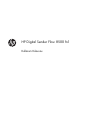 1
1
-
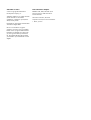 2
2
-
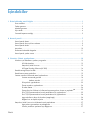 3
3
-
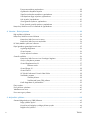 4
4
-
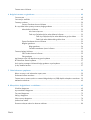 5
5
-
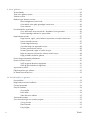 6
6
-
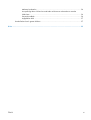 7
7
-
 8
8
-
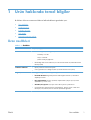 9
9
-
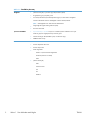 10
10
-
 11
11
-
 12
12
-
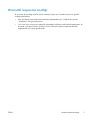 13
13
-
 14
14
-
 15
15
-
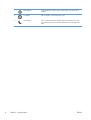 16
16
-
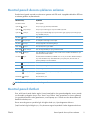 17
17
-
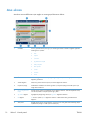 18
18
-
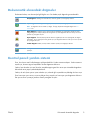 19
19
-
 20
20
-
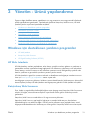 21
21
-
 22
22
-
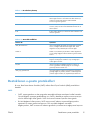 23
23
-
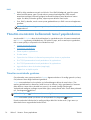 24
24
-
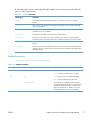 25
25
-
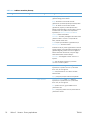 26
26
-
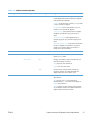 27
27
-
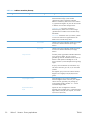 28
28
-
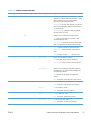 29
29
-
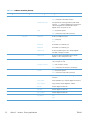 30
30
-
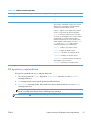 31
31
-
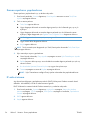 32
32
-
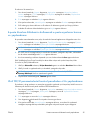 33
33
-
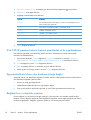 34
34
-
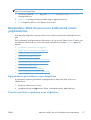 35
35
-
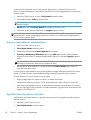 36
36
-
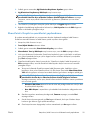 37
37
-
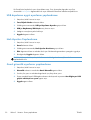 38
38
-
 39
39
-
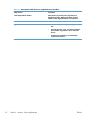 40
40
-
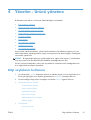 41
41
-
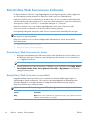 42
42
-
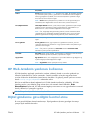 43
43
-
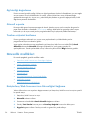 44
44
-
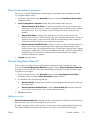 45
45
-
 46
46
-
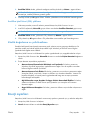 47
47
-
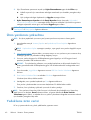 48
48
-
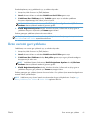 49
49
-
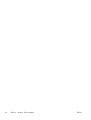 50
50
-
 51
51
-
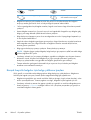 52
52
-
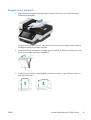 53
53
-
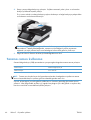 54
54
-
 55
55
-
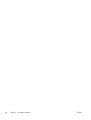 56
56
-
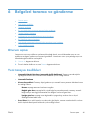 57
57
-
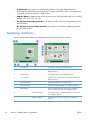 58
58
-
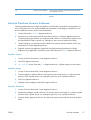 59
59
-
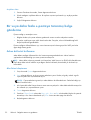 60
60
-
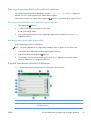 61
61
-
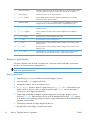 62
62
-
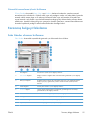 63
63
-
 64
64
-
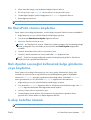 65
65
-
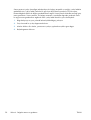 66
66
-
 67
67
-
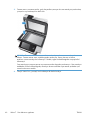 68
68
-
 69
69
-
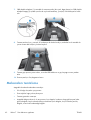 70
70
-
 71
71
-
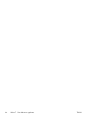 72
72
-
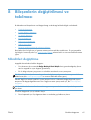 73
73
-
 74
74
-
 75
75
-
 76
76
-
 77
77
-
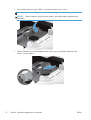 78
78
-
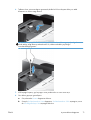 79
79
-
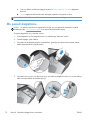 80
80
-
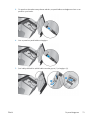 81
81
-
 82
82
-
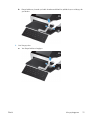 83
83
-
 84
84
-
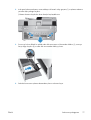 85
85
-
 86
86
-
 87
87
-
 88
88
-
 89
89
-
 90
90
-
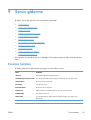 91
91
-
 92
92
-
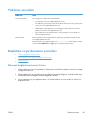 93
93
-
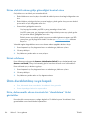 94
94
-
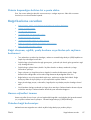 95
95
-
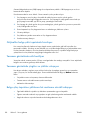 96
96
-
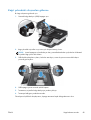 97
97
-
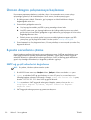 98
98
-
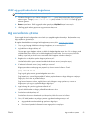 99
99
-
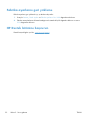 100
100
-
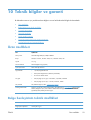 101
101
-
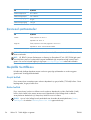 102
102
-
 103
103
-
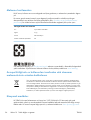 104
104
-
 105
105
-
 106
106
-
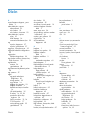 107
107
-
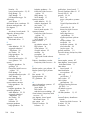 108
108
-
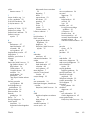 109
109
-
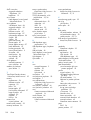 110
110
-
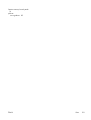 111
111
-
 112
112
HP Digital Sender Flow 8500 fn1 Document Capture Workstation series Kullanım kılavuzu
- Tip
- Kullanım kılavuzu
İlgili makaleler
-
HP ScanJet Enterprise 8500 fn1 Document Capture Workstation Kullanici rehberi
-
HP Digital Sender Flow 8500 fn2 Document Capture Workstation Kullanım kılavuzu
-
HP Color LaserJet CM3530 Multifunction Printer series Kullanım kılavuzu
-
HP Color LaserJet CM6049f Multifunction Printer series Kullanım kılavuzu
-
HP Color LaserJet CM6030/CM6040 Multifunction Printer series Kullanım kılavuzu
-
HP LaserJet M4349 Multifunction Printer series Kullanım kılavuzu
-
HP Color LaserJet CM4730 Multifunction Printer series Kullanım kılavuzu
-
HP LaserJet Enterprise M4555 MFP series Kullanım kılavuzu
-
HP Color LaserJet Enterprise CM4540 MFP series Kullanım kılavuzu
-
HP ScanJet Enterprise 7000n Document Capture Workstation series Kullanım kılavuzu